Rumah >Tutorial perisian >Perisian Pejabat >Langkah-langkah untuk menyembunyikan tanda perenggan dengan cepat dalam grafik dalam Word
Langkah-langkah untuk menyembunyikan tanda perenggan dengan cepat dalam grafik dalam Word
- 王林ke hadapan
- 2024-04-26 11:34:32961semak imbas
Apabila anda memproses dokumen dengan grafik dalam dokumen Word, kadangkala anda mendapati grafik itu memaparkan tanda perenggan, yang menjejaskan penampilan reka letak. Untuk menyelesaikan masalah ini, editor PHP Xigua memperkenalkan kaedah untuk menyembunyikan tanda perenggan dengan cepat dalam grafik. Melalui langkah terperinci dalam artikel ini, anda boleh menyelesaikan masalah ini dengan mudah dan menjadikan dokumen anda lebih jelas dan kemas.
1. Buka perkataan dan buat dokumen kosong.
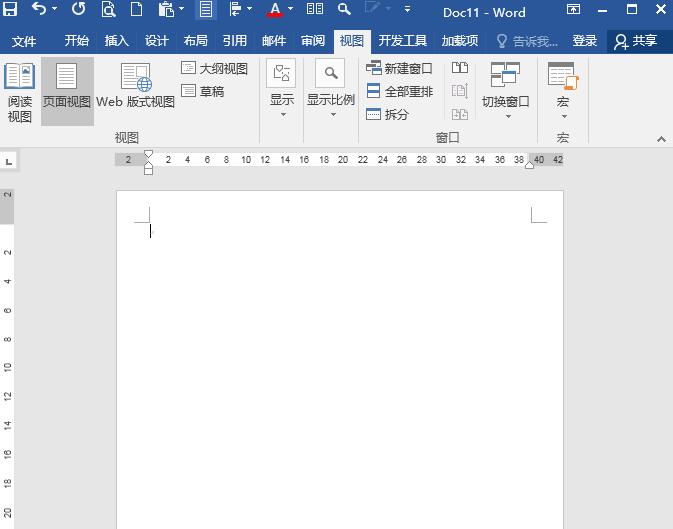
2 Sebagai contoh, klik Sisipkan Bentuk untuk melukis segi empat tepat.
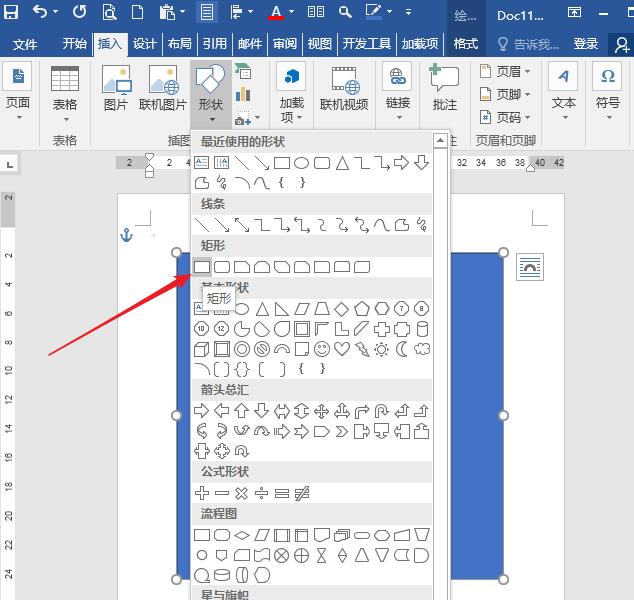
3 Seperti yang anda lihat, tiada teks atau tanda perenggan dalam grafik itu sendiri.
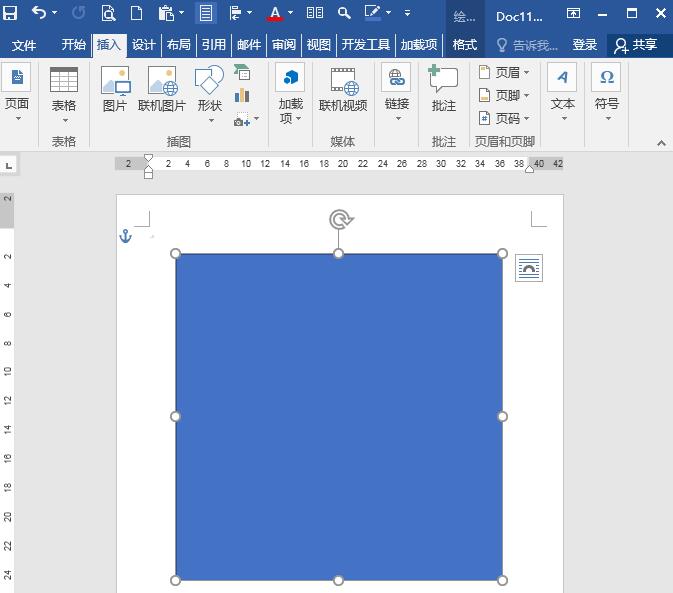
4 Walau bagaimanapun, jika anda secara tidak sengaja mengklik Tambah Teks dalam menu klik kanan pada bentuk.
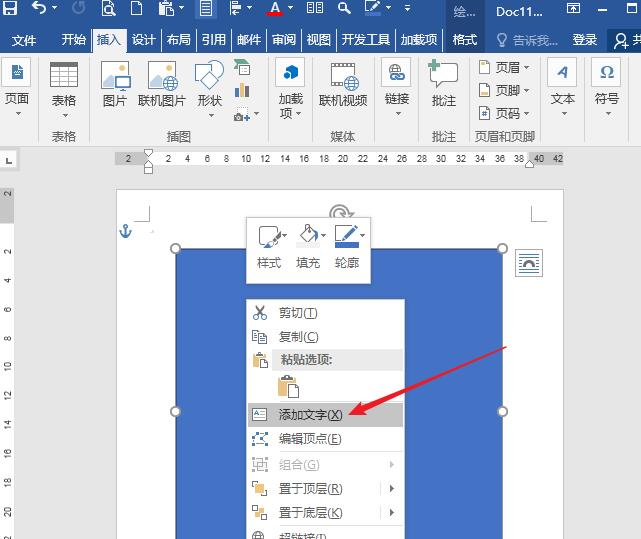
5 Tetapi tidak perlu memasukkan teks dalam bentuk, maka simbol perenggan akan muncul dalam bentuk.
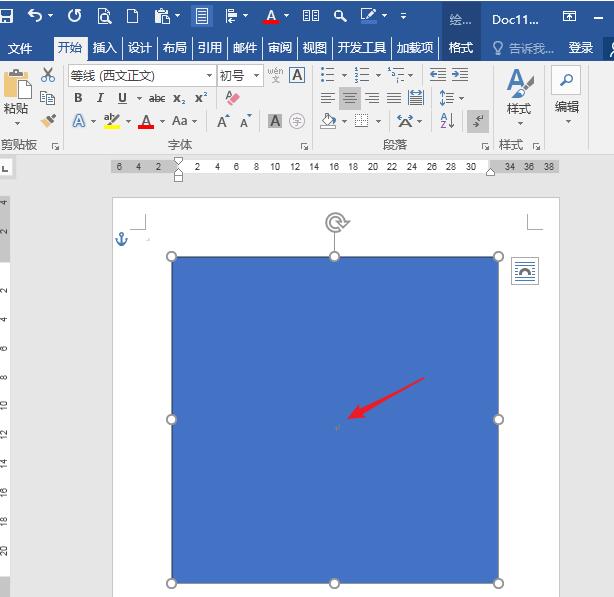
6 Batalkan warna isian bentuk, dan tanda perenggan akan dilihat dengan lebih jelas. Jika anda mengambil tangkapan skrin untuk memintas grafik yang dilukis ini, simbol perenggan pasti akan dipintas, menyebabkan kesan yang tidak sesuai.
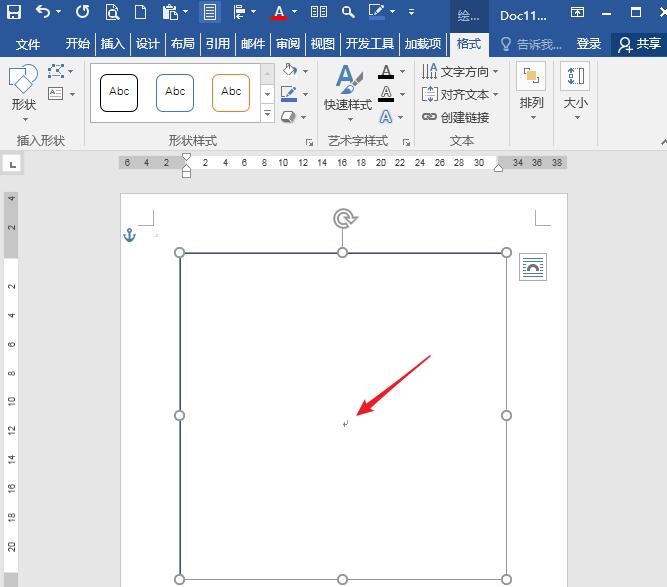
7 Oleh itu, sebaiknya batalkan paparan tanda perenggan. Kemudian masukkan tetingkap Tetapan Pilihan Word, klik tab Paparan di sebelah kiri, dan nyahtanda Tunjukkan tanda perenggan dalam senarai di sebelah kanan.
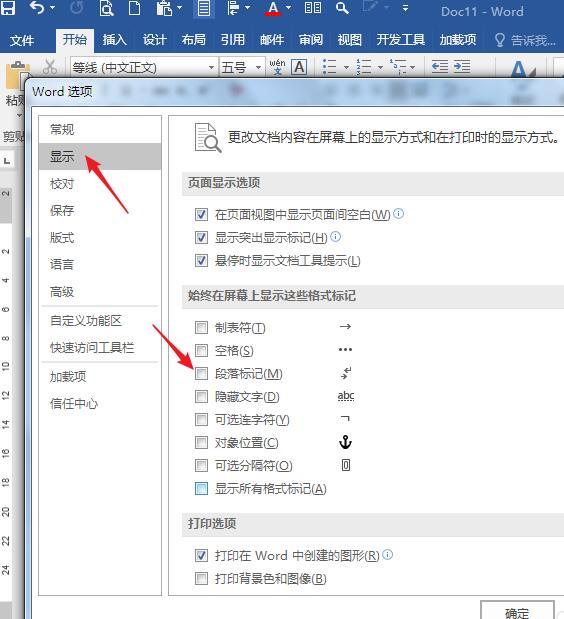
8 Dengan cara ini, melihat segi empat yang dilukis, tanda perenggan tengah hilang. Walaupun mengambil tangkapan skrin tidak akan menjejaskan keputusan.
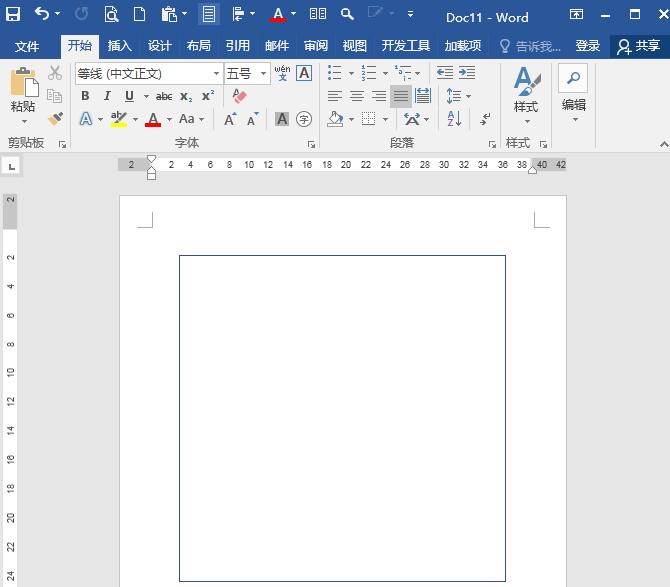
Atas ialah kandungan terperinci Langkah-langkah untuk menyembunyikan tanda perenggan dengan cepat dalam grafik dalam Word. Untuk maklumat lanjut, sila ikut artikel berkaitan lain di laman web China PHP!
Artikel berkaitan
Lihat lagi- Penjelasan terperinci tentang cara membuka dan membaca fail CSV
- Langkah dan langkah berjaga-jaga untuk membuka dan memproses fail format CSV
- Kaedah dan petua untuk membuka fail CSV: Sesuai untuk pelbagai perisian
- Panduan ringkas untuk manipulasi fail CSV
- Belajar untuk membuka dan menggunakan fail CSV dengan betul

